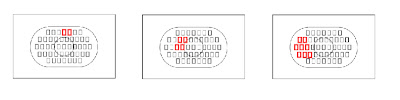Guía de
configuración de la cámara EOS 1Ds Mark III
He
preparado esta guía como ayuda a los fotógrafos que utilicen la mítica 1Ds Mark
III dada la abundancia de opciones de configuración que ofrece (57 “Custom
Functions”) y sus especiales características (45 puntos de enfoque automático,
21 Megapixels de resolución, etc). Está
basada en un documento original de Canon, del cual he extraído y traducido las
partes más importantes.
Sobra decir que se trata de eso, una guía u orientación, y
que cada fotógrafo debe ensayar y probar distintas configuraciones para
situaciones concretas, adaptándose a las posibilidades que ofrece esta
estupenda cámara.
Cuando veamos “C.Fn” seguido de un número romano y una cifra, se está haciendo referencia a
una “Custom Function” o función personalizable, y al menú y opción
correspondiente de la cámara. El modelo 1Ds Mark III ofrece una enorme variedad
de menús y opciones de configuración personalizables y es fundamental conocerlas
para aprovechar al máximo las posibilidades que ofrece.
Empecemos por analizar
distintas situaciones en exterior:
1 –
Fotografía de acción (deporte o naturaleza con acción rápida) en días soleados,
es decir, con alto contraste:
C.Fn III-2 Moderadamente
lento (respuesta AF a cambios repentinos)
C.Fn
III-3-0 (la nitidez en el
enfoque es siempre prioritaria para el primer disparo y los siguientes – la
velocidad, es decir el Nº de imágenes/seg. podría disminuir para garantizar
esto)
C.Fn
III-4-1 (la cámara no
intentará enfocar motivos más cercanos, si hay más de un punto AF activo
durante AI Servo AF)
C.Fn
III-5-1 (el objetivo no
intentará enfocar si el motivo está totalmente fuera de foco)
C.Fn III-7 Microajuste AF –según se requiera, si es
necesario
C.Fn
III-8-0 o III-8-1 (Ampliar tamaño de un punto AF seleccionado
manualmente –ninguno o un punto adicional, a la izquierda o derecha del punto
seleccionado)
Estilo de imagen en
el menú de la cámara (para quienes tiran en JPEG) – Neutro o Fiel
Nivel de nitidez en
el menú de la cámara (si no se va a aumentar la nitidez en el post-proceso con
el ordenador) – nivel 2 o 3
2 –
Fotografía de acción en días nublados o con iluminación interior (bajo
contraste):
C.Fn III-2 normal
C.Fn
III-3-0 (la nitidez en el
enfoque es siempre prioritaria para el primer disparo y los siguientes – la
velocidad, es decir el Nº de imágenes/seg. podría disminuir para garantizar
esto)
C.Fn
III-4-1 (la cámara no
intentará enfocar motivos más cercanos, si hay más de un punto AF activo
durante AI Servo AF)
C.Fn
III-5-1 (el objetivo no
intentará enfocar si el motivo está totalmente fuera de foco)
C.Fn III-7 Microajuste AF –según se requiera, si es
necesario
C.Fn III-8-1
o III-8-2 (Ampliar tamaño de un punto AF seleccionado
manualmente -un punto adicional, a la izquierda o derecha del punto
seleccionado o un anillo no visible de
seis puntos AF rodeando el punto AF originalmente
seleccionado)
Estilo de imagen en
el menú de la cámara (para quienes tiran en JPEG) – Estándar si hay bajo
contraste, Neutro si hay buen contraste
Nivel de nitidez en
el menú de la cámara (si no se va a aumentar la nitidez en el post-proceso con
el ordenador) – nivel 2 o 3
3 – Acción rápida y
continua que no cambia de velocidad ni de sentido (carreras de coches, pista
olímpica, etc.):
C.Fn III-2 moderadamente
rápido
C.Fn
III-3-0 (la nitidez en el
enfoque es siempre prioritaria para el primer disparo y los siguientes – la
velocidad, es decir el Nº de imágenes/seg. podría disminuir para garantizar
esto)
C.Fn III-4-1 (la cámara no intentará enfocar motivos más
cercanos, si hay más de un punto AF activo durante AI Servo AF)
C.Fn III-5-0 (se permite que el objetivo intente
re-enfocar si el punto AF se encuentra de pronto sobre un motivo totalmente
desenfocado)
C.Fn III-7 Microajuste AF –según se requiera, si es
necesario
C.Fn III-8-0
o III-8-1 (Ampliar tamaño de un punto AF seleccionado
manualmente –ninguno o un punto adicional, a la izquierda o derecha del punto
seleccionado)
Estilo de imagen en
el menú de la cámara (para quienes tiran en JPEG) – Consultar las
sugerencias anteriores según sea un día soleado o nublado
Nivel de nitidez en
el menú de la cámara (si no se va a aumentar la nitidez en el post-proceso con
el ordenador) – Consultar las sugerencias anteriores según sea un día
soleado o nublado
Selección de los puntos de enfoque
automático (AF)
Selección automática
de puntos AF:
La cámara selecciona el(los) punto(s) automáticamente.
Modo AF un solo disparo: La cámara elige el(los) punto(s) AF que
cubren el motivo más cercano con detalle reconocible.
El(los)
punto(s) utilizado(s) se ilumina(n) en rojo en el visor (ejemplos en la
ilustración arriba).
Modo AI Servo AF: La cámara siempre
empieza a seguir al sujeto con el punto AF central.
Si el sujeto se aleja del punto AF, la cámara lo “pasará” a los puntos AF
exteriores para continuar el seguimiento del sujeto. Importante: cuando se
combina la selección automática del punto AF con el modo AI Servo AF, el punto
AF activo no se iluminará en rojo en
el visor.
Con
independencia de cómo se configure la cámara para la selección manual del punto
AF (véase más abajo), cuando se elige la selección automática del punto AF,
todos los 45 puntos de enfoque automático estarán siempre activos.
Selección manual de
puntos AF:
El fotógrafo selecciona un punto AF, que es el único que se
utilizará para enfocar los sujetos. Con independencia de que la cámara esté
configurada en modo AF de un solo disparo o AI Servo AF, solamente se utilizará
el punto AF seleccionado.
· Método de selección normal:
pulse el botón de selección del punto AF trasero, manténgalo pulsado y gire el
control giratorio de selección rápida y/o el control principal superior para
cambiar de un punto a otro.
· Opcionalmente: utilice C.Fn III-9 (se muestra arriba) para
reducir el número de puntos AF disponibles de 19 a 9. Ventaja: se puede cambiar
más rápidamente de una parte de la imagen a otra.
· Opcionalmente: memorice el
punto AF y vuelva instantáneamente al punto memorizado pulsando un solo botón
(se explica más adelante).
· Opcionalmente: utilice
solamente el control giratorio de selección rápida (sin botones) para cambiar
de un punto a otro (se explica más adelante).
· Opcionalmente: cambie el
tamaño de un punto AF seleccionado manualmente (se explica más adelante).
Configuración del enfoque automático
(AF)
AF con el botón
trasero:
C.Fn IV-1-3 AF con botón trasero. Se bloquea la
exposición al pulsar el botón de disparo hasta la mitad
C.Fn IV-1-2
AF con botón trasero, pero con actualización continua de la
exposición si la cámara está en modo de exposición automática (Tv, Av o P)
Qué botón trasero
controla el AF:
De
fábrica se utiliza el botón “AF-ON” (enfoque automático activado) para el AF
con botón trasero
C.Fn IV-2-1 vuelve AF con botón trasero al botón de
Bloqueo de Exposición Automática (que tiene el icono de un asterisco y suele
ser más accesible
Selección rápida de
puntos AF:
De fábrica los puntos AF se
seleccionan manualmente pulsando el botón de selección de punto AF trasero y
girando el control principal superior y/o el control giratorio rápido trasero.
En situaciones donde quiera cambiar rápidamente de un punto a otro, pruebe a
combinar las siguientes funciones personalizables:
C.Fn III-9 (opción 1 o 2)
limita al usuario al punto AF central más el anillo interior o exterior
de ocho puntos AF adicionales disponibles
C.Fn IV-3-1 cambia el
control giratorio rápido trasero para permitir acceso instantáneo a la
selección del punto AF, sin tener que pulsar ningún botón antes.
Ahora
se seleccionan los puntos AF simplemente girando el control rápido trasero.
Nota: cualquier control de exposición previamente hecho con el control
giratorio rápido trasero se realiza ahora pulsando el botón +/- trasero y
girando el control principal superior.
Memorizar y volver
instantáneamente a un punto AF:
Memorice cualquiera de los 19
puntos AF disponibles (9 si las dos funciones personalizables de arriba están
en uso) y vuelva instantáneamente a ellos pulsando el pequeño multi-controlador
de 9 vías en la parte posterior de la cámara.
C.Fn III-10-1 permite al
usuario memorizar un punto AF seleccionado manualmente (o incluso memorizar el
modo de selección del punto AF automático)
Nota: con esta C.Fn activa, para memorizar un punto AF, vaya a
dicho punto utilizando el(los) control(es). Pulse y mantenga pulsado el botón de selección del punto AF en la parte
posterior trasera de la cámara y al mismo tiempo pulse el botón ISO en la parte
superior de la cámara. El punto AF debe quedar memorizado y debería ver “SEL
HP” en el panel LCD superior al pulsar el botón ISO. Pulse el disparador hasta
medio camino para reactivar la cámara. Ahora, si se mueve a otro punto AF
debería volver instantáneamente al punto memorizado al pulsar el
multi-controlador de 8 vías.
Disparo de sujetos
con poco detalle –cambio del tamaño del punto AF:
Se puede cambiar el tamaño del punto AF de la siguiente
manera:
C.Fn III-8-1 añade un “punto de ayuda” adicional único a
la izquierda y derecha de un punto AF seleccionado manualmente por el usuario
C.Fn III-8-2 añade un anillo invisible de seis “puntos
de ayuda” adicionales que rodean al punto AF seleccionado manualmente por el
usuario
Esto puede ser
útil cuando se fotografía sujetos sólidos muy uniformes con poco detalle. Siempre se utiliza primero el punto AF
elegido, pero si este punto es “incapaz de ver” el sujeto correctamente, se
utilizarán los puntos AF circundantes si alguna de estas opciones de C.Fn
estuviese activa. Los puntos AF adicionales no se iluminan, a menos que
participen en el enfoque real del sujeto. Además, si se selecciona un punto AF
exterior, no hay más “puntos de ayuda” fuera de la elipse de puntos.
Opciones de rendimiento del enfoque
automático (AF)
Iluminación roja de
los puntos AF en el visor:
Para cambiar si el punto AF
activo se ilumina o no en rojo en el visor:
C.Fn III-11-1 Los puntos AF no se iluminan
C.Fn III-11-2 el punto AF activo se ilumina durante un
instante al inicio del enfoque automático y parpadea de nuevo un instante al enfocar
· Recuerde: si configura el
sistema AF en selección automática del punto AF y lo combina con AI Servo AF,
los puntos AF no se iluminarán en el visor. C.Fn III-11 no afecta a esto, ni
C.Fn III-12-1 explicado a continuación.
Para tener una
iluminación más intensa de un punto AF en el visor (en el caso de un día muy
soleado, etc.):
C.Fn III-12-1 mayor intensidad de la iluminación roja de
los puntos AF
Respuesta de la
cámara a los cambios repentinos durante el seguimiento de un objeto en
movimiento:
La cámara puede ajustarse para
variar la tendencia del sistema AF al cambio instantáneo de enfoque a un nuevo
sujeto cuando ha estado siguiendo otro sujeto en movimiento en AI Servo AF.
Esta cámara reacciona mucho más rápido que otras a los cambios repentinos, por
ejemplo, a mitad de un partido de fútbol perder momentáneamente a un sujeto y
que el punto AF vaya a caer sobre el fondo de la escena.
·
Sugerimos a los fotógrafos de deportes y naturaleza empezar utilizando
cualquiera de los dos ajustes “lentos” y desde allí, probar con las otras dos
opciones, “normal” o “rápida”. Esto es especialmente importante si hubiese
ampliado el tamaño de un punto AF con C.Fn III-8.
C.Fn III-2 muestra una
escala con cinco ajustes, desde lento hasta rápido
Nota: el ajuste “rápido” NO
mejora simplemente y acelera el seguimiento de enfoque general. Aquí se trata
de lo rápido que intentará re-enfocar el sistema AF a un nuevo sujeto, si algo
entra en la escena entre la cámara y el sujeto original o si el fotógrafo
momentáneamente pierde a un sujeto en movimiento y observa cómo su punto AF
activo se encuentra ahora enfocando el fondo u otro sujeto. RÁPIDO: el sistema intentará re-enfocar
instantáneamente el nuevo sujeto. LENTO: da un momento al fotógrafo para
intentar re-colocar el objetivo del sistema AF en el sujeto original.
AI Servo AF continuo
durante una secuencia –¿priorizar la precisión AF o la velocidad de disparos?
Hay situaciones en las que la
cámara muestra una tendencia a intentar que todos y cada uno de los disparos de
una secuencia queden perfectamente enfocados y esto puede, en algunos casos,
ser una desventaja por la ralentización de los disparos. Puede haber
situaciones en las que el fotógrafo prefiera tener tantas fotografías por
segundo como sea posible, incluso si quedan algo desenfocadas.
· Para la mayoría de fotógrafos
que se dedican al deporte y a los reporteros gráficos, nuestra sugerencia es en
principio dejar el ajuste de fábrica (es decir, C.Fn III-3 en cero), y
considerar las dos opciones siguientes solamente si perciben que la cámara se
está ralentizando en las secuencias de varios disparos o en su reacción al
disparo de la primera fotografía.
C.Fn III-3-1 el enfoque
precise es la prioridad para la primera fotografía de una secuencia; se da la
prioridad a la máxima velocidad de disparo para todas las fotografías de una
ráfaga.
C.Fn III-3-2 la máxima
velocidad de la ráfaga de fotografías y la máxima velocidad de respuesta son
siempre la prioridad, incluso para el primer disparo de una ráfaga (es decir,
la cámara no se ralentizará para asegurar un enfoque perfecto, fotografía a
fotografía, por lo tanto es posible obtener algunas fotografías desenfocadas en
una ráfaga).
Temporización de
retardo del obturador para la primera fotografía si el fotógrafo pulsa
rápidamente el disparador:
La cámara normalmente tardará
una fracción de segundo para intentar enfocar correctamente al sujeto si se
pulsa repentinamente el botón de disparo hasta el tope. Un ejemplo podría ser
encender la cámara para tirar una fotografía de un jugador de fútbol saltando
para recibir un pase de otro. Esto a veces puede causar un retardo de una
fracción de segundo en la toma.
C.Fn III-3-0 (ajuste de
fábrica): la cámara siempre intenta dar
prioridad al enfoque preciso, para la primera toma y las sucesivas de una
ráfaga
C.Fn III-3-1: la cámara hará una pausa si fuese necesario para la
primera toma; a continuación, da prioridad a la máxima velocidad, incluso si no
están enfocadas
C.Fn III-3-2: disparo inmediato de la primera toma si se pulsa el
botón de disparo hasta el tope; a continuación, da prioridad a la máxima
velocidad en las siguientes fotografías, incluso si no están enfocadas
¿Mantener el enfoque
en un sujeto al que se está siguiendo, o re-enfocar un sujeto nuevo, más
cercano?
Los usuarios de esta cámara
tienen la posibilidad de seleccionar el comportamiento de la cámara cuando está
tiene seleccionado más de un punto AF activo (es decir, cuando la cámara está
configurada en selección automática del punto AF y todos los puntos AF están
activo o si el usuario ha ampliado el tamaño de un punto AF elegido manualmente
utilizando C.Fn III-8-1 o III-8-2).
· En la mayoría de casos, para
fotografía de acción (deportes, naturaleza, etc.) recomendamos que el usuario
elija manualmente un solo punto AF para obtener el máximo rendimiento y
velocidad de enfoque automático. Ampliar el tamaño de un punto AF seleccionado
manualmente puede ser útil en algunas situaciones y normalmente no penaliza el
rendimiento del enfoque automático de manera excesiva. Recomendamos empezar
utilizando C.Fn III-4-1 para tomas rápidas.
C.Fn III-4-0: la cámara intentará re-enfocar en cualquier
sujeto más próximo que sea “visto” por alguno de los puntos AF cuando haya más
de uno activo
C.Fn III-4-1: al realizar el seguimiento de un sujeto en
movimiento con más de un punto AF activo, cualquier sujeto más próximo será
inicialmente ignorado
Nota: estas dos opciones solamente se aplican cuando hay más de
un punto AF activo; si se selecciona un solo punto AF manualmente, estos dos
ajustes C.Fn serán ignorados.
¿Intentará la cámara
enfocar si el punto AF repentinamente ve un sujeto totalmente desenfocado?
Si sigue a un sujeto en movimiento
y el punto AF repentinamente pierde el sujeto (por ejemplo, ahora aparece en un
fondo muy distante o un sujeto en primer plano muy cercano), el comportamiento
predefinido de la cámara es intentar re-enfocar el nuevo sujeto después de un
breve período de tiempo. (Como se describió antes, C.Fn III-2 describe la
rapidez con que se hace esto). Sin embargo, esto también puede verse
influenciado por lo siguiente:
C.Fn III-5-0: la cámara
intentará re-enfocar un sujeto nuevo, totalmente desenfocado; la lente buscará
el sujeto si fuese necesario
C.Fn III-5-1: la búsqueda de
enfoque queda restringida; si hay un sujeto nuevo totalmente desenfocado, la
cámara no intentará enfocarlo
Algunos fotógrafos de naturaleza
que se especializan en aves en vuelo y sujetos similares, informan que esta
función personalizable mejora el rendimiento y consistencia de sus fotografías
de aves en vuelo. Si están siguiendo una o más aves, y el punto AF activo
pierde por un momento el ave y “ve” el cielo de fondo, el sistema no intentará
enfocar la cámara en el cielo. Esto puede acelerar mucho el proceso de
re-enfoque en el sujeto que se estaba siguiendo originalmente.
Bloqueo del enfoque
simple, cuando se siguen sujetos en movimiento:
C.Fn IV-1-1: el
enfoque se bloquea al pulsar el botón AF-ON trasero (se activa el enfoque con
el botón del obturador)
C.Fn III-6-0: los botones “AF Stop” en la parte frontal de
las lentes Super-Tele bloquearán el enfoque automático al pulsar alguno de
ellos
(se
puede activar el enfoque automático con el botón de disparo o con el botón
AF-ON trasero)
Especialmente
para fotografía de acción, donde se prefiere activar el enfoque automático con
el botón de disparo, es importante contar con algún método de bloqueo temporal
del AF sin tener que detener el disparo en ráfaga. Cualquiera de estos métodos
permite hacer esto. Para los usuarios que prefieren el “AF con el botón
trasero”, pueden suspender de forma sencilla el seguimiento de enfoque quitando
el pulgar del botón trasero. Obsérvese que los botones AF-Stop para C.Fn
III-6-0 son los cuatro botones negros ubicados en la parte frontal de las
lentes Super-Tele, como por ejemplo las lentes Canon EF 300mm f/2.8L IS, 400mm
f/2.8L IS, etc. Esta función personalizable no tiene efecto alguno si se coloca
en la cámara un objetivo sin estos cuatro botones.
Microajuste AF
Esta cámara dispone de una característica innovadora que permite a los
usuarios hacer ajustes para mover el plano de enfoque correcto hacia delante o
atrás en incrementos muy pequeños. Esto permite al usuario configurar el
enfoque automático para que funcione con la máxima precisión, si se requiere
hacer este ajuste. Antes era necesario enviar el cuerpo de cámara, y
posiblemente el objetivo, al servicio técnico para realizar este ajuste, con el
tiempo que esto suponía.
¿Cuándo se debe hacer
este microajuste del enfoque automático?
· Si observa constantemente que el plano de enfoque óptimo en sus
imágenes –con independencia del objetivo utilizado- está siempre delante o
detrás del plano real que pretende para el sujeto. Esto debe ocurrir de forma
consistente para que cualquier ajuste del enfoque automático sea eficaz, un
desenfoque eventual no es un motivo para realizar este ajuste.
· Si observa que las tomas
realizadas con un objetivo en particular tienden a tener el plano de enfoque
óptimo delante o detrás del punto de enfoque que pretendía. Nuevamente, debe
observar que esto ocurra siempre para decidirse a realizar este microajuste del
enfoque automático.
¿Qué hace el
microajuste AF?
Literalmente desplaza el plano de
enfoque óptimo de la cámara hacia delante (poniendo el punto de enfoque óptimo
más cerca de la cámara) o hacia atrás (moviendo el punto de enfoque óptimo más
cerca del fondo). Realiza un ajuste en el sistema de enfoque automático
interno, permitiendo al usuario compensar el “enfoque trasero” o “enfoque
delantero” percibido.
¿Cómo se realiza el
microajuste del enfoque automático?
A continuación se indican los
pasos principales que deben hacerse después de haber examinado cuidadosamente
imágenes al 100% y una vez observado en situaciones reales que hay una
tendencia consistente a que el plano de enfoque óptimo esté por delante o
detrás de donde debería estar:
1)
Ponga la
cámara en un trípode y dispare a un sujeto colocado a una distancia similar al
tipo de sujetos que suele fotografiar; por ejemplo, no sugerimos fotografiar
plantillas con marcas regladas si usted suele realizar fotografía de
naturaleza, paisajes o deportes. Asegúrese de que el sujeto tenga detalles que
puedan verse claramente delante y detrás del plano de enfoque; en otras
palabras, no dispare a una pared plana. Se puede fotografiar a mano si fuese
necesario, pero asegúrese de enfocar exactamente en el mismo lugar. ¡Las
fotografías de prueba deben hacerse con la máxima apertura de la lente!
2)
En el menú de la cámara seleccione “Configurar
todo en la misma cantidad (C.Fn III-7-1)
o “Configurar según el objetivo” (C.Fn
III-7-2). Mueva la escala de microajuste AF en la pantalla LCD hacia
delante si nota que el enfoque preciso está detrás de donde debería o muévalo
hacia atrás si nota que el enfoque preciso está delante de donde debería.
3)
Con el punto AF central seleccionado manualmente
(no utilice el modo de selección automática del punto AF), haga varias
fotografías con distintos microajustes AF. Puesto que cada incremento
(más/menos hasta 20) es muy pequeño, le sugerimos empezar con + o – 20, e ir
haciéndolo progresivamente más pequeño a partir de ahí. No espere grandes
cambios en el ajuste del enfoque con valores de +/- 1 o 2.
4)
Observe sus imágenes de prueba al 100%, véalas
en un buen monitor (no utilice la pantalla trasera de la cámara para evaluar
los microajustes AF). Cuando consiga una imagen que se acerque bastante al
enfoque preciso en el plano focal que desea, pruebe a tirar algunas fotografías
reales con dicho ajuste y observe las imágenes. Si fuese necesario, re-ajuste.
¿Los microajustes del
enfoque automático afectan o cambian permanentemente mis objetivos?
No en absoluto. El ajuste se
aplica solo y exclusivamente al cuerpo de cámara y su sistema de enfoque
automático interno. Los comandos enviados al objetivo se adaptan a este ajuste,
pero la lente en sí misma no se ve afectada. Si coloca este objetivo en otro
cuerpo EOS no habrá absolutamente ningún cambio el rendimiento o precisión del
enfoque.
Una vez realizado el microajuste
AF, ¿puedo restaurarlo o cambiarlo posteriormente?
Por supuesto que sí. Repita el
procedimiento de prueba/ajuste (descrito brevemente en la página anterior) y
aplique el nuevo microajuste AF en el menú de la cámara. Puede actualizar un microajuste
AF realizado previamente en cualquier momento. Para eliminar completamente un microajuste
AF ya almacenado en la cámara, simplemente vuelva a poner la escala de índice
+/- 20 en “cero”. Para borrar microajustes AF hechos con la opción
“Configuración mediante el objetivo”, asegúrese de tener colocado dicho
objetivo en particular, luego ponga la escala de microajuste AF en “cero”.
Una vez realizado el microajuste
AF, ¿puedo desactivarlo temporalmente sin perderlo permanentemente?
Sí. Con independencia del microajuste
AF que haya aplicado a la cámara, simplemente cambie la función personalizable
C.Fn III-7 a “cero” (C.Fn III-7-0).
Con esto se desactiva el microajuste AF aplicado por el usuario, pero no queda
eliminado: puede volver al mismo poniendo C.Fn
III-7-1 (“Configurar todo con la misma cantidad”) o C.Fn III-7-2 (“Configurar mediante el objetivo”).
¿Hay alguna cosa a
tener en cuenta acerca del objetivo a utilizar para hacer el microajuste AF?
Antes de llegar a una conclusión
final, debe preguntarse si está viendo algunas imprecisiones de enfoque con un
objetivo en particular (las fotografías hechas con el mismo cuerpo de cámara y
otros objetivos muestran un enfoque preciso vistas al 100% en pantalla) o, si
por el contrario está observando imperfecciones constantes de enfoque con todos
los objetivos que pone en la cámara.
Obviamente, si ve un problema
con un objetivo determinado debe realizar pruebas con dicho objetivo y elegir
la opción “Configuración mediante el
objetivo” del menú microajuste AF de la cámara. Si ve el problema
reproducirse con todos los objetivos y cualquier desviación de enfoque parece
ser igual con todos los objetivos, lo mejor es que haga la prueba con un
objetivo tele de gama media.
Importante: en el caso de
objetivos zoom, Canon recomienda claramente hacer zoom a la máxima distancia
focal (telefoto) y evitar el uso de longitudes focales amplias para las
imágenes de prueba. Una vez que se haya completado y evaluado las pruebas, ya
puede disparar con el objetivo zoom a cualquier distancia focal.
Si hago los
microajustes AF con un objetivo en una cámara, ¿me sirven para otro cuerpo de
cámara?
No. Debe hacer los ajustes
individualmente, cámara por cámara. Los ajustes hechos para un cuerpo de cámara
permanecen en dicha cámara, a menos que se cambien o borren. Nunca “permanecen”
en el objetivo.
Con la opción
“Configuración mediante objetivo”, ¿para cuantos objetivos puedo hacer los
ajustes?
Se puede aplicar los
microajustes AF en hasta veinte modelos de objetivos distintos. El ajuste de
cada objetivo puede ser distinto. Esto incluye usuarios especiales que pueden
tener necesidades diferentes de microajustes AF al utilizar objetivos distintos
en su equipamiento.
Si hago los
microajustes AF con la opción “Configuración mediante objetivo”, tengo que
hacer algo especial al colocar un objetivo que tiene un ajuste memorizado?
No. Una vez que haya hecho un
microajuste AF determinado para un modelo de objetivo específico, si tiene la
opción C.Fn III-7-2 activa, cada vez
que coloque dicho objetivo en la cámara, la cámara automáticamente aplicará el
ajuste configurado.
Importante: el sistema no puede
distinguir entre distintos objetivos del mismo modelo. En otras palabras, puede
diferenciar un objetivo EF 70-200mm f/2.8L de un EF 70-200mm f2.8L IS (con
estabilización de imagen), pero no puede distinguir entre dos objetivos del
mismo modelo EF 70-200mm f2.8L IS. ¡El microajuste AF no puede leer los números
de serie!
¿Pueden aplicarse los
microajustes AF a objetivos que no sean Canon, es decir de otros fabricantes?
Sí, pero Canon no puede
garantizar resultados consistentes, y también es posible que un objetivo de
terceros sea mal identificado como un objetivo Canon parecido si se aplica un
microajuste AF utilizando la opción “Configuración mediante objetivo”.
¿Qué ocurre si un
objetivo se ve bien, pero necesita un microajuste con un multiplicador para
teleobjetivo?
No hay
problema. La opción “Configuración mediante objetivo” tiene en cuenta un
objetivo Canon EF más un multiplicador de teleobjetivo 1,4x o 2x como accesorio
aparte del objetivo. Así, simplemente haga las pruebas con el objetivo y el
multiplicador y con la pareja instalada, configure la escala del microajuste AF
en el ajuste final. Ahora, cada vez que combine el objetivo con el
multiplicador, se aplicará el microajuste AF configurado; quite el
multiplicador y utilice el objetivo solo y el ajuste se desactivará.
Supongamos que pruebo
a hacer el microajuste AF y aún no consigo un enfoque preciso y consistente,
¿qué hago?
Es posible que
se requiera un ajuste más detallado de la cámara y tal vez del objetivo, si ve
un plano enfocado de forma precisa pero éste se presenta por delante o detrás
del plano que debería aparecer enfocado. En ese caso, póngase en contacto con
el departamento de servicio de Canon; es posible que tenga que enviar su equipo
al servicio técnico de Canon para una inspección.
¿El microajuste AF
sustituye al ajuste de nitidez digital de imagen?
No en
absoluto. Son dos cosas completamente separadas. El microajuste AF de la cámara
cambia el plano de enfoque preciso y permite al usuario optimizar el enfoque
automático como mejor le parezca al usuario. El aumento de la nitidez de la
imagen digital, bien sea con el software Digital Photo Professional de Canon o
con software de edición de imágenes, como por ejemplo Adobe Photoshop, es algo
completamente distinto y lo que hace es aumentar la nitidez de la imagen (o
partes de la imagen) con independencia de cómo esté el plano de enfoque preciso
de la cámara con respecto al objetivo.
Nitidez
La EOS 1Ds
Mark III, lanzada al mercado en noviembre de 2007, tiene un sensor de 21
Megapixels y ofrece una calidad de imagen sin precedentes, no solamente debido
a su gran resolución, sino a la excelente calidad de su sensor de imagen CMOS y
a los procesadores Digic III dobles. Las siguientes sugerencias son solamente puntos
de partida, por supuesto, ya que los usuarios deben experimentar y llegar a sus
propias conclusiones respecto a las configuraciones óptimas, en función de los
sujetos, condiciones de disparo, tipo y formato de impresión y, como no, las
preferencias personales del fotógrafo.
Cómo mejorar la nitidez de las imágenes de la cámara
Aunque está cámara con sensor
Full-Frame ofrece una resolución increíble y puede captar detalles
asombrosamente pequeños, no deja de haber un filtro de corte de infrarrojos
multi-capa de paso-bajo delante del sensor de imagen. Por ello, los archivos de
esta cámara pueden beneficiarse de un determinado aumento de la nitidez para
extraer el máximo detalle. Esto se puede hacer en la propia cámara –opción
ideal para los fotógrafos que utilizan el formato JPEG- o puede realizarse en
el ordenador.
Diferencias entre la
mejora de la nitidez en la propia cámara y en el ordenador:
En la mayoría de casos, los
usuarios avanzados obtendrán mejor resultado al no aplicar la mejora de la nitidez en la cámara, utilizando el
comando Máscara de Desenfoque de Photoshop (o algún proceso similar) para
mejorar la nitidez de las imágenes cuando ya están en el ordenador. Esto es
especialmente cierto en el caso de imágenes con valores ISO elevados, que mostrarán
menos ruido pero casi el mismo nivel de detalle fino cuando se ven al 100% o
200% si se aplica un ajuste de la nitidez cuidadoso en el ordenador, después
del revelado de las imágenes RAW. La mejora de la nitidez en la cámara se
cambia en el menú Estilo de Imagen:
Estilo de imagen> Configurar detalle (botón Info) > Nitidez (Botón SET y control giratorio
rápido)
· Los fotógrafos que tiran en
JPEG, especialmente aquellos que no van a disponer de tiempo en el ordenador
para poner a punto las imágenes, podrían aplicar la mejora de la nitidez en la
propia cámara. Inicialmente, nuestra sugerencia es comenzar con un nivel de
nitidez 2; no recomendamos exceder el nivel 3 en la mayoría de casos,
especialmente cuando las imágenes se vayan a imprimir a gran tamaño o ampliar
mucho en pantalla. Las imágenes para utilizar en aplicaciones de visionado en
pantalla, como por ejemplo con PowerPoint o para la Web podrían ser una
excepción.
· Los fotógrafos que tiran en
RAW deberían aplicar la mejora de la nitidez en el ordenador (con el comando
“Máscara de desenfoque” de Photoshop o similar)
· Sugerencia
de valores para Máscara de desenfoque con nivel ISO bajo: Cantidad 250%,
Radio 0,3 a 0,5 pixels, Umbral 1
· Sugerencia
de valores para Máscara de desenfoque con nivel ISO alto: Cantidad 250%,
Radio 0,3 pixels, Umbral 4 a 5
· Finalmente, recuerde que la
mejora de la nitidez se aplica mejor una vez que la imagen ha sido
redimensionada para el propósito específico que desee. Además, si trabaja para
una agencia u organismo de prensa o fotografía, recomendamos a los fotógrafos
seguir las directivas proporcionadas como resultado de las pruebas internas, al
pie de la letra.
Calidad de imagen: Ruido
Reducción de ruido a niveles ISO
elevados
La EOS 1Ds Mark III es la primera
DSLR de Canon que incluye un ajuste de “Reducción de ruido a niveles ISO
elevados” (C.Fn II-2-1). La
reducción de ruido a niveles ISO elevados disminuye la cantidad de ruido
digital visible de crominancia y técnicamente se puede utilizar con cualquier
ajuste de ISO. Con niveles ISO bajos, la principal ventaja se observa si el
usuario sub-expone las imágenes y luego las realza en el ordenador. Con C.Fn
II-2-1 activo se tiende a tener menos ruido de crominancia en las sombras.
Hay que tener en cuenta:
· El ruido de crominancia se
refiere al ruido de tipo colores empastados que se aprecia en zonas sólidas y
uniformes de las imágenes, especialmente cuando se dispara con niveles ISO
elevados. Esto no es lo mismo que el ruido de luminancia, que es el tipo de
ruido asociado a un granulado en la imagen que también está presente en
imágenes con niveles ISO elevados. Como se indicó antes, la función de
reducción de ruido a niveles ISO elevados incluido en esta cámara de Canon solamente
ataca al ruido de crominancia, lo que significa que el detalle del sujeto
–algo inherente al ruido de luminancia- no aparecerá más borroso al intentar
reducir el ruido visible.
· Las imágenes con muchos tonos
medios y zonas oscuras por lo general se beneficiarán de aplicar la reducción
de ruido a niveles ISO elevados. El ruido de crominancia tiende a ser
especialmente visible en dichas zonas, y el reducirlo puede mejorar de forma
clara la calidad de la imagen. Podría haber un ligero cambio de color al
aplicarlo, pero no suele ser un problema.
· Dos posibles consecuencias de
la reducción de ruido a niveles ISO elevados son: determinados usuarios
avanzados podrían observar una disminución muy ligera de la saturación general
del color y/o un ligero cambio de color (muy sutil en la mayoría de casos), y
posiblemente una muy ligera disminución en el detalle y nitidez en las zonas de
sombras oscuras.
· Las imágenes con niveles ISO
elevados que son principalmente sujetos de clave alta (por ejemplo: imágenes de
jugadores de hockey hielo con poca luz en una pista de hockey) mostrarán alguna
vez una apariencia de más “sal y pimienta” a partir del ruido de luminancia
restante si se aplica la reducción del ruido a niveles ISO elevados en la
cámara. Los usuarios deberían realizar pruebas para comprobar si hay algún
efecto negativo al aplicar la reducción del ruido. Esto es una ventaja al tirar
fotografías en formato RAW –con cualquiera de las dos aplicaciones de revelado
de imágenes RAW suministradas por Canon, Digital Photo Professional y RAW Image
Task- podrá aplicar o eliminar la reducción de ruido a niveles ISO elevados,
pudiendo así ver la misma imagen “antes y después”.
· Los niveles de ruido digital,
incluso con niveles ISO elevados, son relativamente suavizados por la cámara.
Sugerimos hacer comparativas si tira con poca luz y un ajuste ISO elevado con y
sin la opción de reducción del ruido a niveles ISO elevados activada, para ver
las diferencias.
Calidad de imagen: Ruido
· Aunque la función C.Fn II-2 se
llama reducción de ruido a “niveles ISO elevados”, se puede activar y utilizar
con cualquier ajuste ISO. Incluso con ISO 100, el resultado será una tendencia
a reducir la aparición de ruido de crominancia en colores empastados que
pudiera ser visible, especialmente apreciable en ampliaciones muy grandes o
impresiones de grandes dimensiones. Si las imágenes tiradas con niveles ISO
bajos están sub-expuestas y posteriormente se realzan notablemente en el
ordenador, suele haber un incremento apreciable del ruido visible en las
sombras; la reducción del ruido a niveles ISO elevados normalmente será beneficiosa
en este tipo de imágenes.
· Con la opción C.Fn II-2-1 activa,
tenga en cuenta que el número de imágenes por segundo de una ráfaga
disminuirá considerablemente. En el caso de fotógrafos de deportes rápidos
y similares, podría ser conveniente desactivar la reducción del ruido a niveles
ISO elevados (C.Fn II-2 en “cero”) para permitir una velocidad de ráfaga de
disparos alta. Por ejemplo, a ISO 400 con la reducción de ruido a niveles ISO
elevados desactivada, la velocidad de la ráfaga es de unas 90 imágenes (en
JPEG, con nivel de compresión 8). Con la reducción de ruido a niveles ISO
elevados activada caerá a 14 imágenes. ¡Este comportamiento es totalmente
normal!
· Finalmente, la reducción de
ruido a niveles ISO elevados es completamente distinta a la función C.Fn II-1,
reducción de ruido de larga exposición. C.Fn II-1-1 aplica la reducción de
ruido “por sustracción de cuadros oscuros” cada vez que se realiza una
exposición con una velocidad de obturación de un segundo o superior. Esto es al
margen del ajuste ISO y de hecho al margen de si la reducción de ruido a
niveles ISO elevados está activa o no.
Corresponde a un tipo de ruido completamente diferente, que puede
ocurrir durante exposiciones prolongadas. Los dos tipos de reducción de ruido
pueden combinarse si el fotógrafo así lo desea.
--- o --- O --- o ---




%5D.jpg)